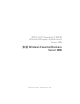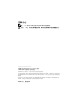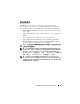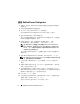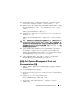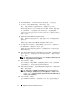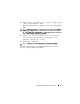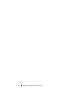Reference Guide
安装 Windows Essential Business Server 5
12
请仔细阅读这些信息。如果您同意所有的信息,请选择
I accept the
license terms
(我接受许可证条款),然后单击
Next
(下一步)。
13 如果尚未选择,则在 Which Type of Installation Do You Want (您想
进行何种类型的安装)屏幕上,单击 Custom (advanced) (自定义
[ 高级 ])。
系统将会显示
Disk Partition
(磁盘分区)。
14
选择您要在其上安装
Windows Essential Business Server 2008
的分区并
单击
Next
(下一步)。
系统将会显示
Installing Windows
(安装
Windows
)屏幕并开始安装
过程。
小心:
在操作系统分区安装完成后系统会重新引导几次。立即开始
Windows
Essential Business Server Installation
向导。
DO NOT
(请勿)取消该向导。取
消该向导会要求系统的完整重新安装。如果系统必须被关闭或重新引导,关闭
系统电源或按
<Shift><F10>
以显示命令提示屏幕。输入
shutdown -s
。当系
统恢复后会重新启动该向导。
15
完成在
Windows Essential Business Server Installation
向导中的指令。
有关详细指令,请参阅在
Microsoft
技术网站上的文章库部分中的
Windows Essential Business Server 2008
,它位于
technet.microsoft.com
或参阅附随系统的
Getting Started Guide
(入门指南)。
16
在每个附加的操作系统上重复
步骤
1
至
步骤
16
,如同
Windows
Essential Business Server Installation
向导所指示的。
使用 Dell Systems Management Tools and
Documentation 介质
1
将键盘、监视器、鼠标和任何外围设备连接到已选定配置为管理服务
器的系统。
2
打开系统和连接的外围设备电源。
3
将
Dell Systems Management Tools and Documentation 介质插入到光盘
驱动器中。
4
出现提示时,按
<F2>
以运行设置公用程序。
将会显示
BIOS Settings
(
BIOS
设置)屏幕。
5 使用箭头键,滚动至 Boot Sequence (引导顺序)字段并按
<Enter> 键。